Importar CSV para um quadro
Melhore a funcionalidade e o gerenciamento de dados do quadro importando dados CSV para qualquer um dos quadros existentes ou criando um novo quadro a partir do seu CSV. Migre dados CSV facilmente e continue trabalhando com eles no Plaky. Esta solução integra informações de sistemas externos ao seu quadro de forma eficiente.
Importar CSV #
Se estiver importando dados para o quadro existente, você poderá optar por mapear dados CSV para os campos dos quadros existentes ou criar novos campos no quadro.
Para importar um arquivo CSV para um quadro existente:
- Clique nos três pontos… no canto superior direito para abrir o menu Quadro
- Selecione Importar de CSV
- Selecione um arquivo CSV para importar
- Escolha o delimitador CSV no menu suspenso
- Marque se há cabeçalhos no arquivo (se sim, a primeira linha será considerada como nomes de colunas; se não, a primeira linha CSV será considerada também como dados para importação)
- Selecione qual coluna do arquivo define o nome do item (por padrão, a primeira coluna do CSV é usada para o nome do item)
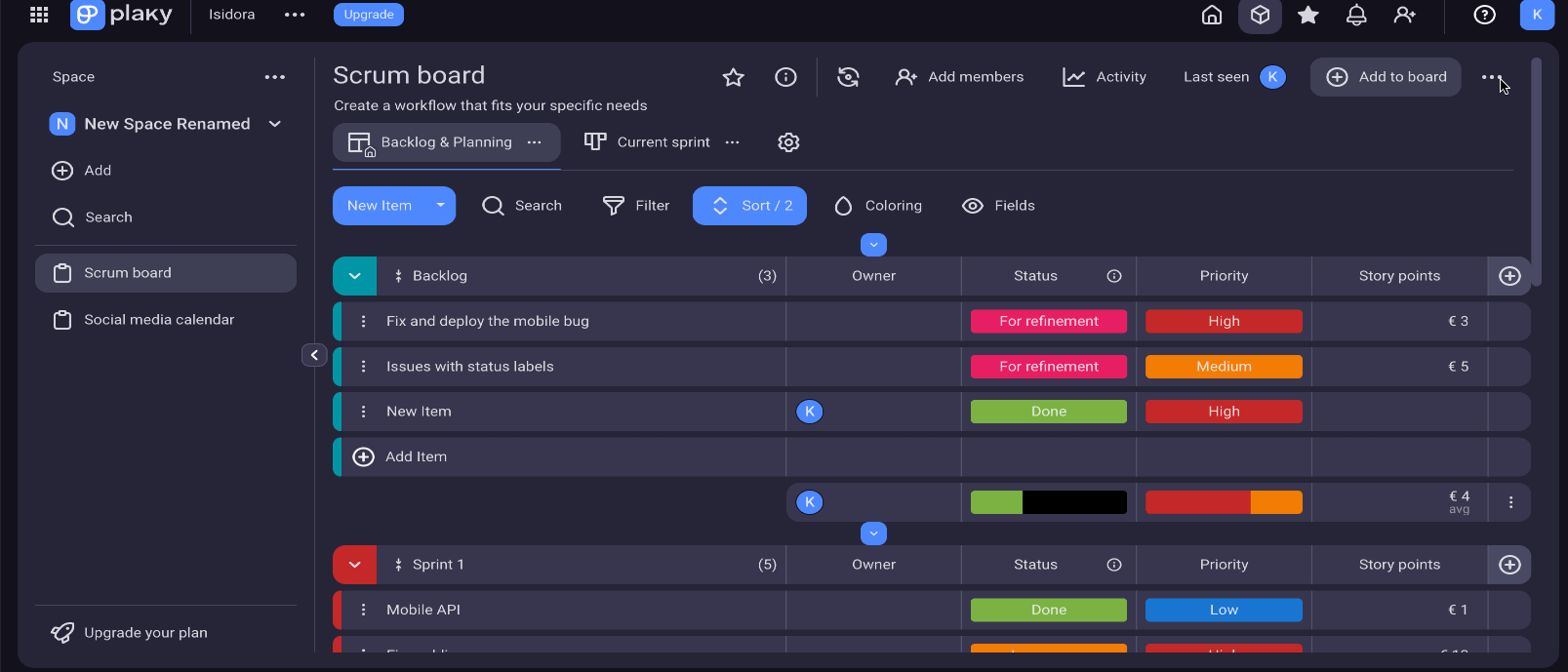
Após carregar o arquivo, uma tabela gerada a partir do seu conteúdo aparecerá imediatamente no lado direito do modal, para que você possa sempre verificar rapidamente se escolheu as opções corretas para cabeçalhos, delimitador e nome do item. - Clique em Continuar
- Selecione o grupo de destino para definir para qual grupo de itens você deseja que seus dados sejam importados:
– Grupo existente (escolha no menu suspenso qualquer um dos grupos existentes no Quadro)
– Novo grupo (digite o nome do grupo que você deseja criar no quadro)
– Escolha a coluna CSV para um nome de grupo (selecione a coluna no menu suspenso se desejar que os dados sejam importados para um grupo criado com base em uma das colunas CSV) - Mapeie para quais campos do quadro você deseja importar os dados do CSV:
– Selecione um dos campos existentes no quadro
– Escolha criar um novo campo e escolha qual tipo de campo é mais adequado
– Nenhum (escolha esta opção se não quiser importar os dados desta coluna CSV específica)
Você pode visualizar imediatamente a aparência dos dados importados enquanto faz o mapeamento (escolhendo o grupo de destino e os campos de destino ) no lado direito da tela. - Clique em Concluir importar para concluir a ação
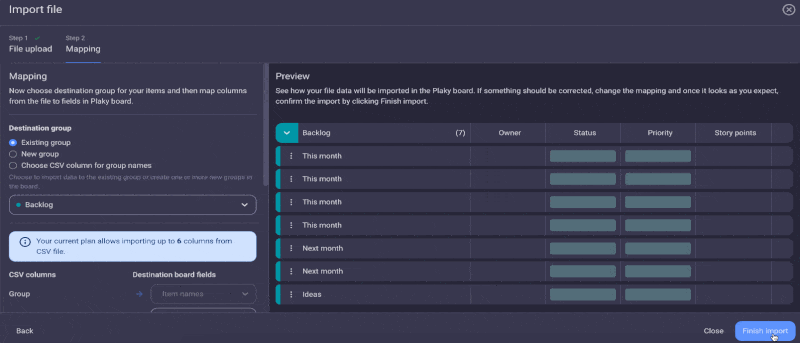
As colunas não mapeadas serão perdidas. O mapeamento das colunas usadas para o nome da tarefa pode ser alterado se você precisar voltar à primeira etapa. O mapeamento das colunas usadas para o nome do grupo também pode ser alterado, na seção onde o mapeamento para o grupo de destino foi definido.
Se a coluna CSV contiver mais colunas do que o número permitido de campos no quadro (definido pelo plano de assinatura do seu espaço de trabalho), você poderá mapear as colunas CSV até esse limite, e o mapeamento de colunas adicionais será desabilitado. Se os dados de alguma coluna não forem tão importantes, você pode optar por pular o mapeamento dessa coluna escolhendo a opção Nenhum.
Subitens não podem ser importados de CSV.
Formato CSV obrigatório #
- O Plaky usa a vírgula como delimitador padrão. No entanto, você pode alterá-lo para uma tabulação, barra vertical, espaço ou ponto e vírgula.
- Se o arquivo não estiver marcado para ter cabeçalhos, a primeira linha será tratada como dados de item e para nomes de colunas CSV serão usados nomes genéricos: Coluna 1, Coluna 2, etc.
- O tamanho máximo do arquivo CSV é 10 MB
Se você tiver um arquivo grande ou com muitas linhas, divida-o para que não ultrapasse o limite.
Exemplo CSV #
Você pode criar um arquivo CSV: abrindo um arquivo Excel, vá em Salvar como e escolha o formato CSV; ou abra um editor de texto simples (como o Notepad) e colocando cabeçalhos na primeira linha (onde você separa os valores com, por exemplo, uma vírgula) e listando os valores em novas linhas.
Baixar arquivo CSV de exemplo.
Grupo, Data de criação, Criado por, item-id, Título, Data de publicação, Pessoa, Cópia, Design, Status da publicação, Canal
GrupoA1, Data de criaçãoA,,
GrupoB1, Data de criaçãoB,,
GrupoB2, Data de criaçãoB, Criado porB1,
GrupoC1,, Criado porC1,
GrupoC2,, Criado porC1, item-id1
,,,"item-id2, item-id3"Observações #
- Se você não selecionar qual coluna define o nome do item, a primeira coluna do seu arquivo CSV será usada por padrão como o nome do item.
- O número máximo de linhas no arquivo CSV é 1.001
- Os limites de caracteres no aplicativo também se aplicam a arquivos CSV
- O arquivo CSV pode conter até 18 valores para o campo Status; quaisquer valores adicionais serão ignorados durante a importação.
- O número máximo de grupos de itens a serem importados é 20; quaisquer grupos de itens adicionais serão mapeados para o último grupo de itens no quadro
- O conteúdo do arquivo CSV não precisa estar em inglês
- Você pode enviar apenas um arquivo CSV por vez para um quadro; um novo arquivo CSV pode ser carregado somente após a conclusão da importação do primeiro arquivo
- Cada campo no quadro pode ser mapeado para apenas uma coluna do CSV (1 coluna = 1 campo)
- Colunas CSV contendo letras ou números podem ser mapeadas para campos textuais. No entanto, se você tentar mapear colunas textuais para campos de linha do tempo, data ou número, elas serão ignoradas durante a importação
